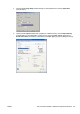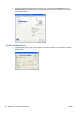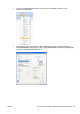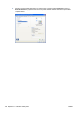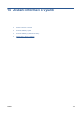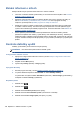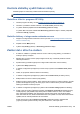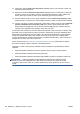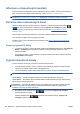HP Designjet T2300 eMFP All-in-One series - Using the device
Informace o inkoustových kazetách
Inkoustové kazety uchovávají inkoust a jsou připojeny k tiskovým hlavám, které inkoust nanášejí na
papír. Informace o koupi dalších kazet naleznete v části
Příslušenství na stránce 161.
UPOZORNĚNÍ: Při práci s inkoustovými kazetami buďte opatrní, protože se jedná o zařízení citlivá
na ESD (viz
Slovníček pojmů na stránce 211). Nedotýkejte se výstupků, kontaktů ani obvodů.
Kontrola stavu inkoustových kazet
Chcete-li zobrazit zbývající množství inkoustu v kazetách, na předním panelu stiskněte ikony
a . Na stránce s informacemi o inkoustu je možnost Replace ink cartridges (Vyměnit
inkoustové kazety) pro případ, že je chcete vyměnit (viz také část
Vyjmutí inkoustové kazety
na stránce 142).
Chcete-li zjistit o inkoustových kazetách více informací, stiskněte požadovanou barvu kazety.
Tyto informace lze zjistit i pomocí programu HP Utility.
Vysvětlení zpráv o stavu inkoustové kazety naleznete v části
Zprávy o stavu inkoustových kazet
na stránce 182.
Pomocí programu HP Utility
●
V programu HP Utility v systému Windows otevřete kartu Overview (Přehled) a v části Supplies
Status > Cartridges (Stav spotřebního materiálu > Kazety) naleznete informace o stavu
jednotlivých kazet.
●
V programu HP Utility v systému Mac OS vyberte ve skupině Information (Informace) možnost
Printer Status (Stav tiskárny).
Vyjmutí inkoustové kazety
Jsou dvě okolnosti, za kterých je potřeba vyjmout inkoustovou kazetu.
●
V kazetě dochází inkoust a chcete ji vyměnit za plnou kazetu pro připravovaný tisk (zbývající
inkoust v první kazetě můžete využít v příhodnější chvíli).
●
Inkoustová kazeta je prázdná nebo vadná. Musíte ji vyměnit, aby bylo možno dále tisknout.
UPOZORNĚNÍ: Nepokoušejte se vyjmout inkoustovou kazetu během tisku.
UPOZORNĚNÍ: Inkoustovou kazetu vyjměte pouze pokud jste připraveni vložit jinou.
UPOZORNĚNÍ: Zkontrolujte, zda jsou kolečka tiskárny zamknutá (páčka brzdy je stlačená dolů),
aby se tiskárna nemohla pohybovat.
POZNÁMKA: Když v kazetě dochází inkoust, není aktuální úloha automaticky zrušena: dokud ji
nezrušíte ručně, tisk bude pokračovat po výměně prázdné kazety. Dojde-li k výměně kazety
opožděně, mohou být na výtisku vidět pruhy.
1.
Na předním panelu stiskněte ikony
a a poté možnost Replace ink cartridges
(Vyměnit inkoustové kazety).
Případně stiskněte ikony
a a stiskněte možnosti Ink (Inkoust) > Replace ink
cartridges (Vyměnit inkoustové kazety).
142 Kapitola 15 Správa inkoustových kazet a tiskových hlav CSWW